在 iPad 版 Final Cut Pro 中添加字幕 |
您所在的位置:网站首页 › fcpx导出字幕文件 › 在 iPad 版 Final Cut Pro 中添加字幕 |
在 iPad 版 Final Cut Pro 中添加字幕
|
在 iPad 版 Final Cut Pro 中添加字幕 从浏览器中,你可以为项目添加静态或动画字幕、短片、下三分之一和摄制人员名单。通过将字幕添加到时间线中另一个片段上,你可以将字幕叠加在视频上,无需任何额外的复合操作。 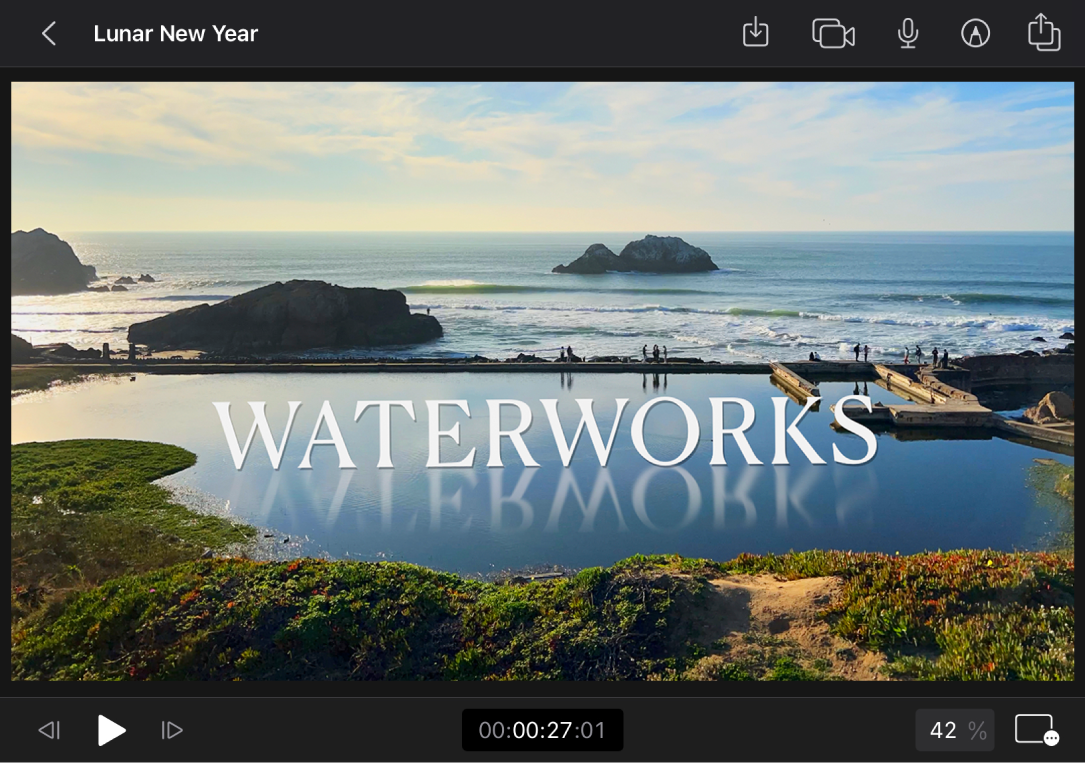 【注】iPad 版 Final Cut Pro 订阅附带的许多字幕需要下载才能使用。 浏览字幕在 iPad 版 Final Cut Pro 中,打开一个项目。 轻点工具栏中的 在浏览器中上下轻扫来查看按主题(如“几何”、“表现力”或“现代主义”)分组的预置字幕的缩略图。 若要预览字幕的动画,请轻点其缩略图,然后轻点检视器下方的 若要退出预览,请再次轻点字幕的缩略图。 将字幕拖到时间线为项目添加字幕的最简单方法是将浏览器中的预置字幕拖到时间线。 在 iPad 版 Final Cut Pro 中,打开一个项目。 轻点工具栏中的 执行以下一项操作: 将字幕叠加在视频上:在浏览器中,按住带棋盘图案的缩略图,然后将其拖到时间线中视频片段上方的空白区域。字幕会作为连接片段添加,其文本会叠加在时间线中该字幕下方的片段上。 添加全屏字幕:在浏览器中,按住带彩色背景的缩略图,然后将其拖到时间线中的空白区域。在播放过程中,文本和背景会以全屏图像的形式显示在检视器中(不叠加在视频上)。请参阅:更改全屏字幕的背景颜色或透明度。 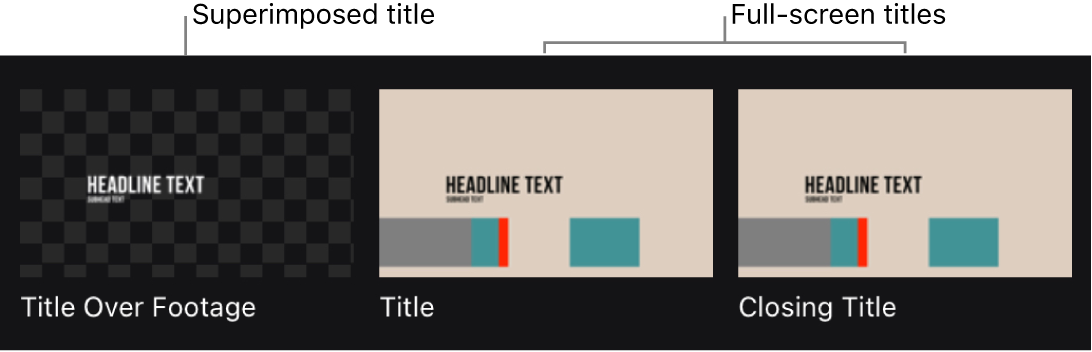 字幕(紫色片段)将添加到时间线。 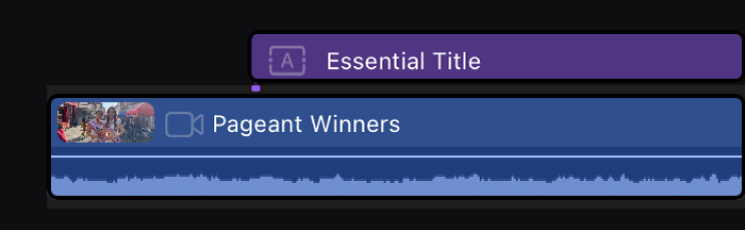 【提示】你还可以将字幕拖到主要故事情节中的编辑点以在该位置插入;但如果将字幕拖到主要故事情节中的现有片段上,则字幕会替换该片段。 若要自定义字幕的占位符文本,请参阅:编辑字幕文本。 使用“编辑模式”控制将字幕添加到时间线若要在时间线中更精确地放置字幕,请使用“编辑模式”控制。 在 iPad 版 Final Cut Pro 中,打开一个项目。 将播放头拖到时间线中想要字幕开始的位置。 轻点工具栏中的 在浏览器中,执行以下一项操作: 选择叠加在视频上的字幕:轻点带横向图像或棋盘图案的缩略图。 选择全屏字幕:轻点不带横向图像或棋盘图案的缩略图。(全屏字幕并不叠加在视频上。) 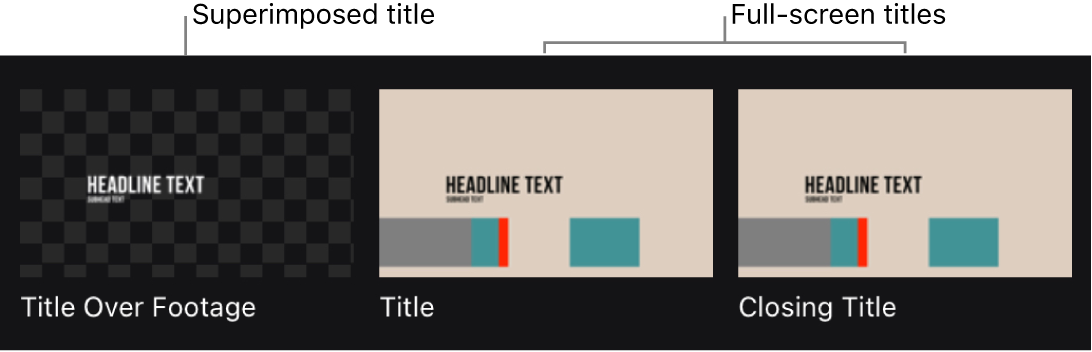 轻点浏览器下方“编辑模式”控制中的 字幕(紫色片段)将作为连接片段添加到时间线。 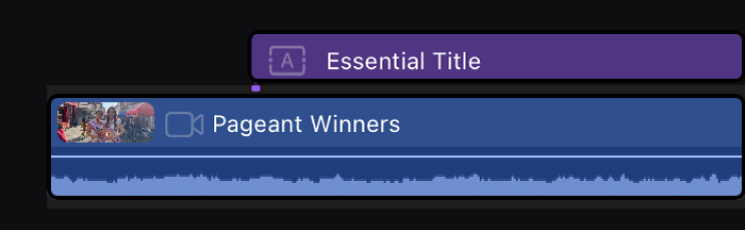 若要自定义字幕的占位符文本,请参阅:编辑字幕文本。 【注】由于字幕可像任何其他片段一样添加到时间线,你还可以使用“编辑模式”控制将字幕插入、覆盖或追加到主要故事情节。 在时间线中更改字幕的位置或时长将字幕作为主要故事情节中的连接片段或片段添加到时间线后,你可以在时间线中调整其位置或时长。 在 iPad 版 Final Cut Pro 中,打开一个项目。 轻点时间线顶部的黄色“选择”控制,然后轻点“片段”。 轻点时间线中的字幕,然后执行以下任一项操作: 在时间线中更改字幕位置:左右拖移字幕;若要以更精确的增量挪动字幕,请打开调节轮,轻点调节轮旁边的 更改字幕时长:拖移字幕的黄色开始点控制柄或结束点控制柄以延长或缩短字幕;若要以更精确的增量挪动开始点或结束点,请轻点任一黄色控制柄,打开调节轮,轻点调节轮旁边的 你还可以轻点屏幕左下角的“检查”,轻点检查器顶部的紫色时长数字,然后使用数字键盘在任意时间栏中输入新时长(小时:分钟:秒钟:帧数)。 若要修改字幕的字体、大小、颜色或 HDR 亮度,请参阅:调整字幕的外观。若要调整字幕的对齐方式、间距、屏幕位置或旋转角度,请参阅:调整字幕的布局。若要修改字幕的动画,请参阅:放置字幕并添加动画。若要在片段中的前景主体后面放置字幕,请参阅:使用场景移除蒙版。 |
【本文地址】
今日新闻 |
推荐新闻 |